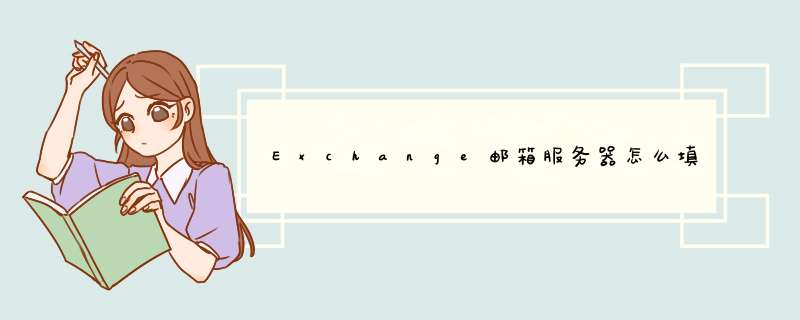
1、首先我们打开右键选择Exchange模式。
2、然后我们在当前界面输入用户的邮箱地址,用户名和密码,点击登录。
3、接下来会弹出详细的信息,输入域名和服务器地址,再检查一下其他信息正不正确
4、然后我们在当前界面点开安全类型。
5、然后我们在当前界面选择接受所有证书。
6、然后我们在当前界面点击下一步,会有远程安全管理的提示,继续点击确定。
7、接下来会提示账户设置,如果能到达这一步一般说明配置已经成功了,可以按照实际需求进行设置,按照默认设置也可以。
8、再激活一下设备管理器,激活完就全部配置完成了。
如果尝试在Outlook中设置Exchange帐户,请向提供电子邮件地址的组织询问Exchange服务器的名称。 他们的标准是向你提供此信息,以便你可以将电子邮件地址添加到计算机或电话。如果尝试使用Outlook为业务帐户设置Office 365,请参阅传入的 IMAP) 和传出邮件的 POP 和 IMAP 设置, (SMTP) 服务器名称 (业务Outlook Office 365。
如果在 Mac 上使用Outlook,请从主Exchange帐户首选项对话框访问这些设置,Outlook单击“文件”>“高级”按钮,然后单击“服务器”选项卡。
查找 Exchange 服务器名称:如果您的电子邮件程序无法自动查找您的 Exchange ActiveSync 服务器名称,您可能需要手动查找。
如果您连接的是 Office 365 电子邮件,请将 outlook.office365.com 用作 Exchange ActiveSync 服务器名称。
如果您正连接到 Exchange 邮箱但未使用 Office 365,或者您不确定使用的是否是 Office 365,请按照这些步骤查找您的 Exchange ActiveSync 服务器名称。
使用 Outlook Web App 来登录到您的帐户。 有关登录帮助,请参阅登录到 Outlook Web App。
如果您正连接到 Exchange 邮箱但未使用 Office 365,则您登录到 Outlook Web App 之后,浏览器的地址栏中将包含您的 Exchange ActiveSync 服务器名称,但不带前导 https:// 和尾部 /owa。例如,如果用于访问 Outlook Web App 的地址是 https://mail.contoso.com/owa,则您的 Exchange ActiveSync 服务器名称是mail.contoso.com。
如果您无法使用本节前面的信息连接到您的邮箱,则可以尝试使用您可以在 Outlook Web App 选项中查看的服务器名称值。
在 Outlook Web App 中的工具栏上,单击“设置” >“选项”>“帐户”>“我的帐户”>“POP 和 IMAP 访问的设置”。
注意 尽管您不是在设置 POP3 帐户,但您仍将使用该值来确定您的 Exchange ActiveSync 服务器名称。
在“POP 设置”下,查看“服务器名称”的值。
如果“服务器名称”值为“outlook.office365.com”,则说明您的帐户在 Office 365 工作或学校帐户 中,因此您可将 outlook.office365.com 用作 Exchange 服务器名称。
如果“服务器名称”值不是“outlook.office365.com”,您可以尝试使用选项页上列出的服务器名称。例如,如果服务器名称是 mail.contoso.com,请尝试使用 mail.contoso.com 作为您的 Exchange 服务器名称。
欢迎分享,转载请注明来源:夏雨云

 微信扫一扫
微信扫一扫
 支付宝扫一扫
支付宝扫一扫
评论列表(0条)